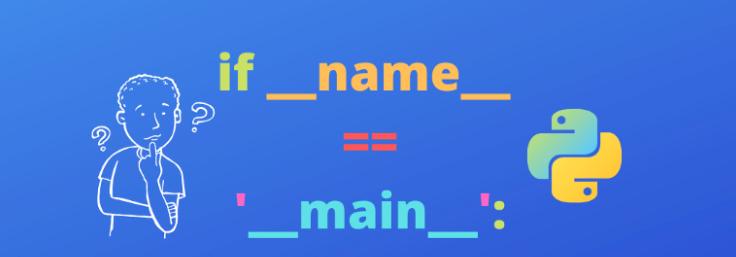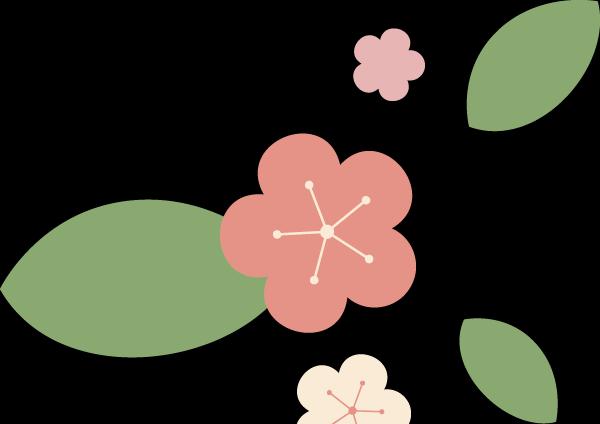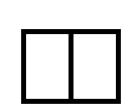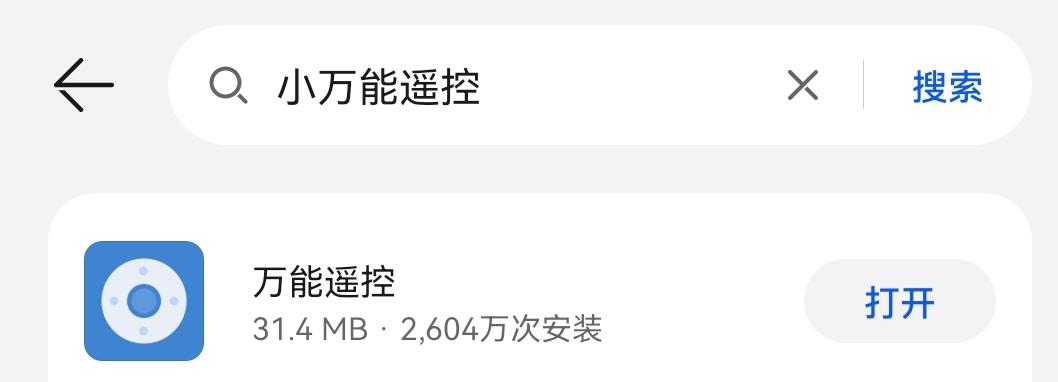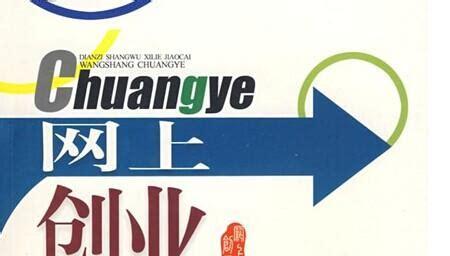新版iNote电子白板标准培训视频是由厂方专业录制的电子白板软件操作规范及操作技能培训教程。
一、iNote简介
1.1简介:
iNote是一款可以与交互式设备(触控一体机、电子白板等)结合使用的多媒体教学备授课应用软件,该软件适用于多媒体备授课互动教学,提供书写、擦除、批注、绘图、漫游等白板功能,同时提供学科教学工具,结合交互式设备,实现了传统教学和多媒体的完美结合。
1.2.基本系统配置要求
操作系统:MS Windows XP/windows 7 /windows 8
CPU主频 :2.0GHZ 以上
内 存 : 推荐2GB RAM 以上
1.3.软件安装说明
1.4.软件注册说明
二、 使用说明
2.1 主页
2.1.1备课:
A、打开备课功能,连接网络登录后,注册帐号并登录,
D、在资源列表界面课时里,添加资源文件。
添加本地资源:添加本地资源到课时里。
添加好资源课件后,关闭备课系统即可。
2.1.2授课:
单机授课:进入授课后看到主界面如下图,选择画笔在白板区域进行书写,选择橡皮擦进行擦除操作。也可将PPT课件在全屏放映状态下进行讲解和批注(目前支持Microsoft office,还不支持WPS) 。
选择教材后,看到备课教材的目录、课时、课件会同步在资源库里显示,双击课件即可进行授课。
2.1.3摄像头:
2.1.4 多媒体:
2.1.5大小屏互动:
打开大小屏互动功能,扫描二维码下载APP,请参考2.2.2、2.2.3、2.2.4和2.2.5介绍。
2.1.6批注
可对电脑桌面批注,同时也可通过双击操作电脑。
2.1.7注册
2.1.8关闭软件
2.1.9返回
2.2菜单2.2.1退出:
退出后返回首页。
2.2.2 APP下载:
2.2.3无线热点扫描:
通过一体机电脑上无线网卡创建无线热点,可通过移动设备上的APP二维码扫描连接。
2.2.4互动答题使用说明:
B、打开互动答题APP:连接WIFI确保与主机同一网关,输入服务器主机IP连接,进行做答。
2.2.5智能演示使用说明:
A、打开服务端:运行白板软件;
B、打开智能演示APP:连接WIFI确保与主机同一网关,输入服务器主机IP连接。连接成功后可控制主机电脑,比如模拟鼠标、操控白板、拍照上传等功能;PPT演示使用,将PPT课件放到桌面大小屏互动文件夹\PPT文件里面,再移动设备上可打开主机上的PPT。(需要关闭系统防火墙及安全卫士等软件)
2.2.6帮助:
查看操作手册、软件版本信息及在线升级等功能。
2.2.7注册:
2.2.8设置:
语言设置:设置软件显示语言,默认为简体中文。
保存设置: 设置自动保存时间后,系统会按设定值自动保存,在程序非正常退出后,能最大限度保存数据,且程序会在下次启动时自动加载上次未保存的数据。录像水印,填写文字本,在屏幕录制的视频自动添加该水印功能。
密码设置:可对当前文档设置密码,设置密码后,下次打开此文件需输入密码。
播放设置:设置页面播放的参数。
快捷键:设置显示器屏幕的快捷键自定义图标按钮实现快捷键功能。
动画设置:设置窗体动画、按钮动画、动画比例相关参数。
书写设置:设置单点或多点。
2.2.9打印:
选择要打印的页面,可以是当前页面是自主选定的页面。
2.2.10导入:
2.2.11文件:
A、打开文件:打开后缀名为.cwb文件,也可选择打开PPT、PDF、JPG等格式文件。
B、新建文件:新建一个空白的文件。
C、保存文件:保存当前文件,在弹出的对话框中选择好目标文件夹之后,输入文件名,
2.3工具箱2.3.1屏幕工具
黑屏:把屏幕变成黑色,上课前让学生肃静,增强课堂气氛。
截屏:通过提供不同的形状实现不同的截屏效果。
屏幕放大:,框选内容后,可选择选择放大或缩小内容。
屏幕录制:可以录制当前的所有操作,方面回放查看,支持avi、swf两种保存格式,并可选择全屏录制或者区域录制。
摄像头:请查考2.1.3介绍。
手势识别:请查考2.1.4介绍。
更多工具:提供多种可选择的工具软件,对绘制内容进行辅助操作,为用户提供更便捷高效的教学体验。
思维轴:在轴上增删节点,在节点里可添加图片、视频、音频、课件、白板对象
内容。
量角器:测量角度工具;
60度直角三角尺:测量长度工具;
45度直角三角尺:测量长度工具;
直尺:测量长度工具;
圆规:画圆工具;
函数绘图:可选择多种函数,输入对应的参数就能够显示多种函数的图形。
表格工具:在打开表格工具之后,用户可以在表格中输入数据,选中表格,表格右上角的四个图标功能依次为:关闭表格、保存表格到白板、设置表格的行列数、打开屏幕键盘。
答题器:与互动答题APP结合使用,提供多种文学题目,可以有效的快速进行解答。
浏览器:打开浏览器工具,使用方式和IE浏览器类似。
时钟:(打开方式与随机数一样)在白板上显示当前时间,让老师自由握课堂时间, 把握课堂进度,可显示模拟时钟或数字时钟。
1.
2.3.2学科工具
菜单分成十个模块学科,包括语文,数学,英语,物理,化学,生物,政治,历史,地理,其它,内容均为对应学科的动画内容,双击窗口标题栏可全屏放映,可添加本地文件到学科里。
2.3.3几何工具
椭圆:按下鼠标左键进行拖拽,调整椭圆半径的值,精确绘制一个椭圆。
扇形:首先绘制一个线段,在另一位置按下鼠标左键,调整扇形角度,精确绘制扇形。
直线:绘制一个直线。
饼状图:设置标题和数据源的值,可绘制一个饼状图。
柱状图:设置标题和数据源的值,可绘制一个柱状图。
三维图,选择一种三维图形,在画板上按下鼠标左键进行拖拽,可调整图形大小。
其他图形:提供多种平面图形的绘制,如等边三角形、五边形、直角三角形、椭圆、棱形、六边形、五角星、箭头等。在画板上按下鼠标左键进行拖拽,可调整图形大小。
自动识别,在画布上画出图形形状,软件自动识别所画的形状并在画布上插入该图形。
填充类型:在线条列表中选择一种填充类型,在画布上即可画出所选线条类型填充的图形。
颜色:可改变图形边框颜色和图形填充颜色。
粗细:可改变图形边框粗细。
2.3.4画笔工具
从左往后一次为
毛笔:书写毛笔笔迹,笔迹随书写力度大小而变化。
排笔:书写笔迹过程中,笔迹随弯度大小而变化。
荧光笔:笔迹为半透明状态,不会遮挡批注内容。
铅笔:书写铅笔笔迹。
边写边擦笔:使用步骤:打开软件,选择画笔工具,选择边写边擦,第一接触点为写,在手不离开屏幕的情况下,第二接触点为擦除,两只手可同时触屏实现边写边擦功能(触摸屏下使用)
智能笔:选择智能笔后,框选需要放大的位置,开启聚光镜效果,将光标定位在光圈边缘处,可以调整光圈大小,在光圈外围选定可以移动光圈位置。
激光笔:书写笔迹变换5种颜色后消失。
彩虹笔:书写笔迹由多种颜色组成。
多点笔:多点书写和单点书写切换。
2.4橡皮擦工具
任意擦除:光标所到位置都将被擦除。
区域擦除:框选想要擦除的区域,在被选中区域内所有的对象都会被擦除。
全部擦除:直接删除页面中的所有对象。
大小:实现擦除对象范围区域的大小。
2.5页面移动
当鼠标指标编程手指状态,可以对画布中的对象进行上下左右移动。
2.6对象选择
点选白板中想要被选中的对象,选中之后可以对对象进行移动、翻转、拉大缩小、改变粗细
颜色、设置对象特效、对象链接等功能。
2.7新建页面
2.8上一页
返回上一页
2.9下一页
进到下一页
1.
2.
3.
4.
5.
6.
2.10资源库
本地:在列表中选择目标文件夹,显示目标文件夹下的所有文件,选择目标文件,即可直接打开。
资源库:可选择调用本地或网络资源库资源功能, 双击资源库按钮,可自定义文件夹导入本地资源。
收藏夹:显示已收藏的资源。
最近使用:显示最近使用的资源。
1.
2.
3.
4.
5.
6.
7.
8.
9.
2.11桌面工具栏
:为桌面模式,正常操作鼠标。
:屏幕工具。
:画笔工具。
:橡皮擦工具。
:返回授课界面。
:隐藏和显示工具栏。
以上为iNote备授课系统软件使用说明书的全部内容,说明书版本如有更新,恕不另行通知。
再次感谢您选择本公司产品。